这篇教程像三联教程的朋友们介绍CDR批量替换矢量色彩模式(RGB转CMYK)的方法,教程属于经验性的介绍,没什么难度。但是在工作中会遇到用于印刷的稿件出现了多处使用了RGB色彩模式的情况(矢量图)。
这里和大家分享下用查找替换的方法来批量转成CMYK模式。
1、像这样的,这么多RGB色彩模式
2、编辑-查找和替换-替换对象
3、替换颜色模型或调色板
4、RGB转CMYK
也可所有模型都转CMYK
5、查找全部````全部替换
6、看!成功了,只剩CMYK色彩了。
注:此方法对单色,渐变,双色填充都有效
补充一点:如果是RGB模式的黑色字要注意了.转成cmyk后成四色.得改成单色黑。
cdr调色板如何调成CMYK
把rgb模式改成cmyk方法:
1、启动电脑上的cdr软件,打开任意一个颜色模式为RBG的矢量图;
2、在界面左上角点击”编辑“,弹出来下拉列表里点击”查找并替换“,再在展开的列表里选择”替换对象“;
3、在打开的”替换向导“页面点击选中第二个选项”替换颜色模型或调色板“,点击”下一步“;
4、点击勾选”查找颜色模型“,选择”RGB";
5、在“用来替换的颜色模型”一栏选择为“CMYK”;
6、下面的三个选项“应用于渐变颜色”等设置默认选中状态,保留设置;
7、点击“完成”按钮,打开“查找并替换”窗口;
8、先点击“查找全部”,再点击“全部替换”;
9、最后,所有的RBG都被替换转换成CMYK了。
在CorelDRAW X4中:
1、点击“文件-文档属性”,查看文件内专色的类型并记下。
2、点击“编辑-查找和替换-替换对象”,选择“替换颜色模型和调色板”之后点击下一步;
3、在选项窗口内选择“查找调色板”并在右侧选项栏内选择你刚才记下的专色类型,替换颜色里面选择“CMYK”,点完成。
4、点击窗口内的“查找全部”,然后点击“全部替换”。
5、完成。这种方法一次只能针对一个页面,如果是多个页面的话,切换至下一页,重复步骤4即可。
或者直接在CorelDRAW X4中进行默认设置(如下图):
本文来自作者[admin]投稿,不代表博利网立场,如若转载,请注明出处:https://wap.boliduo.cc/bl/152.html
评论列表(4条)
我是博利网的签约作者“admin”!
希望本篇文章《CDR批量替换矢量色彩模式(RGB转CMYK)》能对你有所帮助!
本站[博利网]内容主要涵盖:生活百科,小常识,生活小窍门,知识分享
本文概览:这篇教程像三联教程的朋友们介绍CDR批量替换矢量色彩模式(RGB转CMYK)的方法,教程属于经验性的介绍,没什么难度。但是在工作中会遇到用于印刷的稿件出现了多处使用了RGB色彩...